如何在WordPress中显示MailChimp订阅量
作者:98wpeu发布时间:2024-02-14分类:WordPress教程浏览:411
是否要显示您的MailChimp订户计数?最近,我们的一个用户问我们如何在WordPress中显示他们的MailChimp订阅量。展示社交证明会鼓励其他用户加入你的时事通讯.在本文中,我们将向您展示如何在WordPress中显示您的MailChimp订阅量。
MailChimp是最适合初学者的电子邮件营销服务提供商之一。如果您还没有使用MailChimp、那么请查看我们关于在WordPress中使用MailChimp的指南。
我们将展示两种不同的方法来显示MailChimp订户计数。第一种方法更简单,需要你安装一个WordPress插件。第二种方法更高级,您需要基于不同的源文件创建一个插件.如果您不习惯编辑代码片段,那么我们建议您改用第一种方法.
方法1:使用MailChimp订户Chiclet插件
您需要做的第一件事是安装并激活邮件Chimp订阅者Chiclet插件.激活后,请访问设置»MailChimp订户小鸡来配置插件.
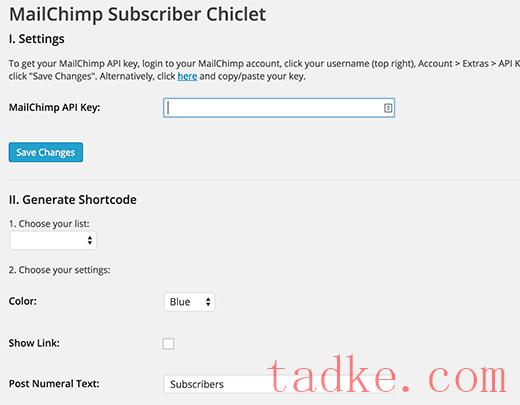
首先,您需要输入您的MailChimp接口密钥。如果您尚未创建邮件Chimp帐户,则可以登录您的邮件Chimp帐户仪表板获取一个。
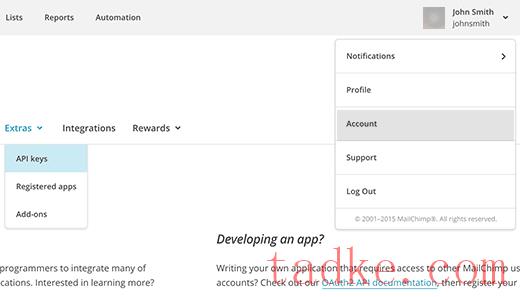
输入接口密钥后,单击保存更改按钮。然后,该插件将从您的MailChimp帐户加载您的电子邮件列表。选择您的电子邮件列表并配置插件设置.
完成后,只需从插件底部复制快捷代码,并将其添加到您想要显示订户数量的任何帖子、页面或文本小工具中.
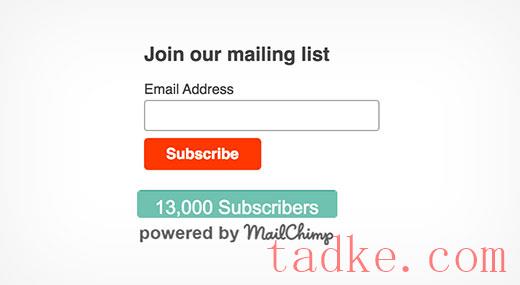
方法2:使用邮件Chimp接口获取订阅量
正如您会注意到的,使用插件方法,您将获得一个由邮件Chimp支持的徽标的订户计数。许多用户只想得到这个号码,这样他们就可以在自己的电子邮件注册表格中使用它.
在此方法中,我们将创建一个插件.这个插件将使用MailChimp的接口来获取订户数量。您将能够使用短码在您想要的任何位置显示订户计数.
步骤1:您需要做的第一件事是在桌面上创建一个文件夹,并将其命名为MC-分割器-计数。
步骤2在文件夹中创建一个新文件,并将其命名为MC-SUBSCRIPTER-COUNT.php,然后将以下代码粘贴到其中
重要:不要忘记将您的_MailChimp_api_Key替换为您的实际邮件Chimp接口密钥。
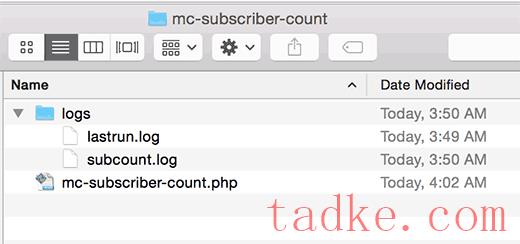
步骤4:从MailChimp存储库下载MailChimp包装器源代码。下载链接位于右栏的底部.
下载后,您需要解压压缩文件.在解压的文件夹中,您将看到一个包含Mailchimp.php文件和Mailchimpp文件夹的文件夹源。
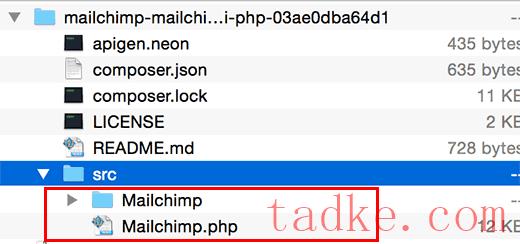
第5步:复制并粘贴Mailchimp.php文件和Mailchimpp文件夹到您的插件文件夹.
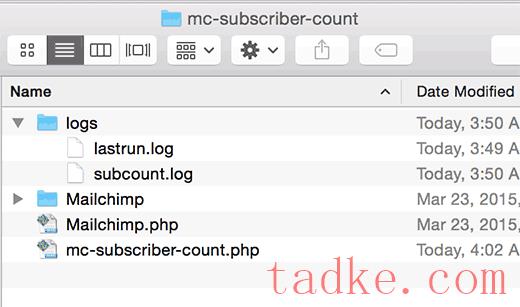
第6步:使用ftp客户端将MC-订户计数文件夹上传到您网站上的/wp-Content/Plugins/文件夹。
第7步:访问你的WordPress管理区的插件页面,并激活MailChimp订户计数插件。
第8步:使用短码[mc-subscribers]在WordPress的任何帖子、页面或文本小工具中显示MailChimp订户计数。
我们希望本文能帮助您在WordPress站点上以文本形式显示MailChimp订户数量。
而且..
相关推荐
- 多站点最好的WordPress常用插件下载博客插件模块的高级网络管理
- WPNakama快速简单的项目管理工具最好的WordPress常用插件下载博客插件模块
- 单独块页面生成器Gutenberg块最好的wordpress常用插件下载博客插件模块
- 用于强大表单的GSheetConnector最好的WordPress常用插件下载博客插件模块
- 产品折扣经理最好的WordPress常用插件下载博客插件模块
- 重新发现、重新发布和重新点燃您的Evergreen内容。Revive.so最好的WordPress常用插件下载博客插件模块
- 超棒的登录定制器最好的WordPress常用插件下载博客插件模块
- Easy Email最好的WordPress常用插件下载博客插件模块
- WooCommerce最好的WordPress常用插件下载博客插件模块的现场推车
- 伊莱扎聊天机器人最好的WordPress常用插件下载博客插件模块
- WordPress教程排行
- 最近发表


